PS手绘人物基础实例教程:鼠绘唯美风格古典人物
作者 候补的神 来源 vicnc设客网 发布时间 2009-10-12
到此描线工作完成,在这个过程中要注意所描线条的准确性,否则将导致比例失调,影响整体效果。高手们则直接省略以上所有环节,使用压感笔或者手绘线条在扫描到电脑。费了这么多力气也就是为了得到这些线条而已。综上所述,轮廓线是画的灵魂,而钢笔工具则是photoshop的灵魂,玩CS能够锻炼操作鼠标的灵活度,在来使用钢笔工具就非常容易了!(天才的教学手段哦~嘿嘿)路径分为闭合与开放两种,闭合路径主要是建立一个操作选区,所起到的作用那是想当然滴。开放路径主要是作为参考线,以及描边路径(什么?起到的作用?你说一辆汽车只有俩轮还在一侧,你能开啊?)
三 轮廓篇
上面线条一节我们已经把路径都描出来啦,现在开始填充:
新建图层(命名为面部,要养成命名的好喜欢),利用路径建立面部选区并填充皮肤色(R255 G 220 B 200左右即可)。
(快捷键提示:ctrl+delete填充背景色 alt+delete填充前景色)
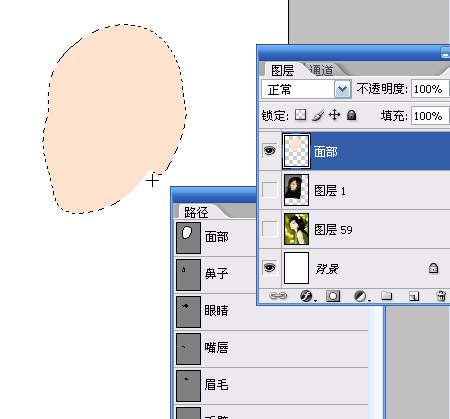
利用相同的方法分别新建脖子、衣服、手臂图层并填充颜色
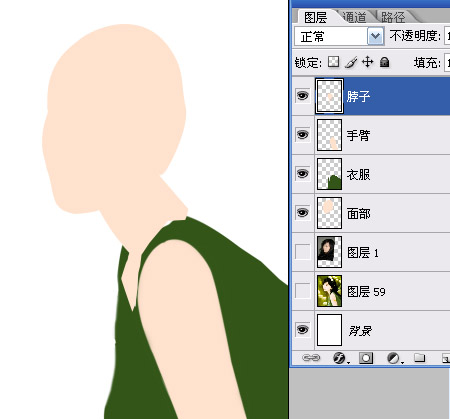
到此大体轮廓已经出现了,因为面部轮廓是自己的照片,其他部分则是目标图片的,所以一定要把握大体上的协调感,这就要看画前准备的环节你做的如何了。接下来我们将进入脸部的细节刻画了。
第二节 绘制人物鼻子
1.打开一长参考的素材图经过对比度的调整即卡观察光线的敏感对比
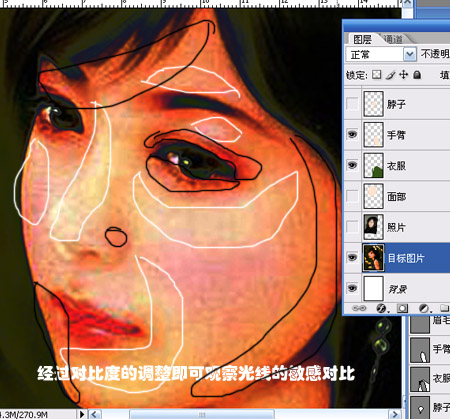
2.下面是我们自己的面部轮廓以及鼻子部分的路径:
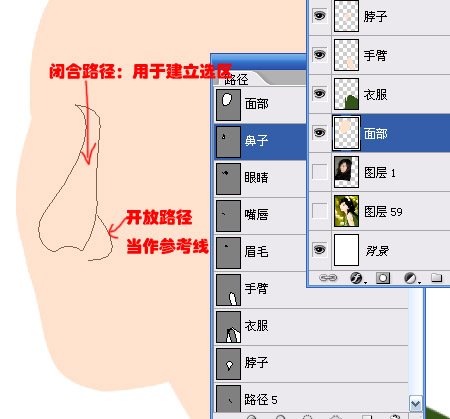
3.将目标图片的明暗对比关系叠加到自己的脸上来(老师,这是不是叫二皮脸啊),喷血中。。
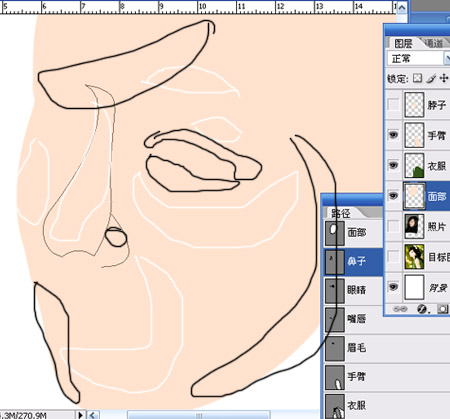
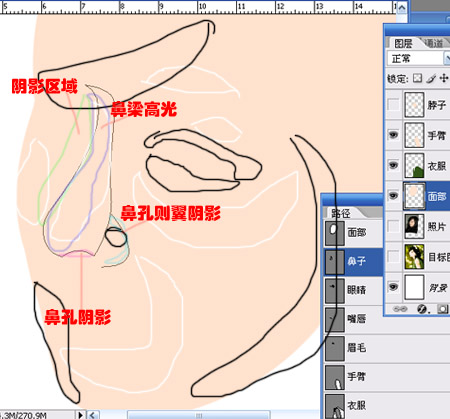
4.建立鼻子地选区,羽化5个像素(这样柔和点)。 使用减淡工具擦出高光来,暴光度调到20左右,(有选区在就不会擦到外面的地方啦
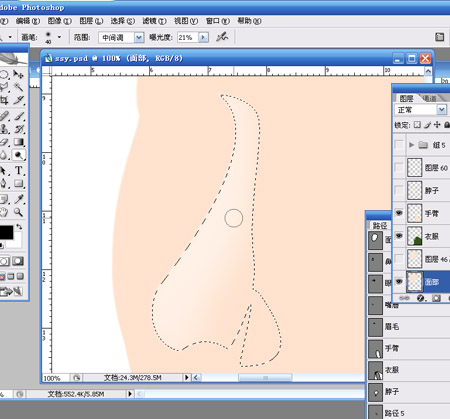
| 上一页12345下一页 |